Apakah kamu memiliki gambar yang membutuhkan sedikit penyesuaian dalam estetika gigi? Untuk mencerahkan gigiyang kuning, mengoreksi tepi yang tidak sedap dipandang, dan menyamakan gigi, beberapa langkah sederhana diperlukan. Dengan alat dan teknik yang tepat di AffinityPhoto, kamu dapat dengan cepat mencapai hasil yang meyakinkan. Mari kita langsung masuk ke langkah-langkah pengeditan.
Poin-poin penting
- Kamu akan belajar bagaimana cara memperbaiki celah gigi secara efektif dan mencerahkan gigi.
- Pemakaian berbagai alat seperti brush dan stamp tool akan dijelaskan.
- Penerapan masker memungkinkan penyesuaian dan koreksi yang tepat.
Panduan Langkah demi Langkah
Untuk mengoreksi dan mencerahkan gigi dalam gambarmu, ikuti langkah-langkah berikut:
Langkah 1: Buat lapisan yang diringkas Klik pada lapisan paling atas di panel layer, tahan tombol Ctrl dan pilih opsi "gabungkan yang terlihat". Lapisan baru ini akan menggabungkan semua perubahan sebelumnya. Dengan ini, kamu telah membuat dasar yang baik.

Langkah 2: Pilih gigi Perbesar gambar untuk bekerja dengan lebih baik. Aktifkan mode Quickmask dengan menekan tombol Q. Layar akan berwarna merah, yang berarti tidak ada yang terpilih. Sekarang pilih alat kuas dan tetapkan kekerasan sekitar 95 persen. Atur opasitas ke 100 persen dan lukis di atas gigi yang ingin kamu sesuaikan. Jika kamu melukis di luar tepi, tidak masalah – itu hanya untuk membuat pilihan kasar.
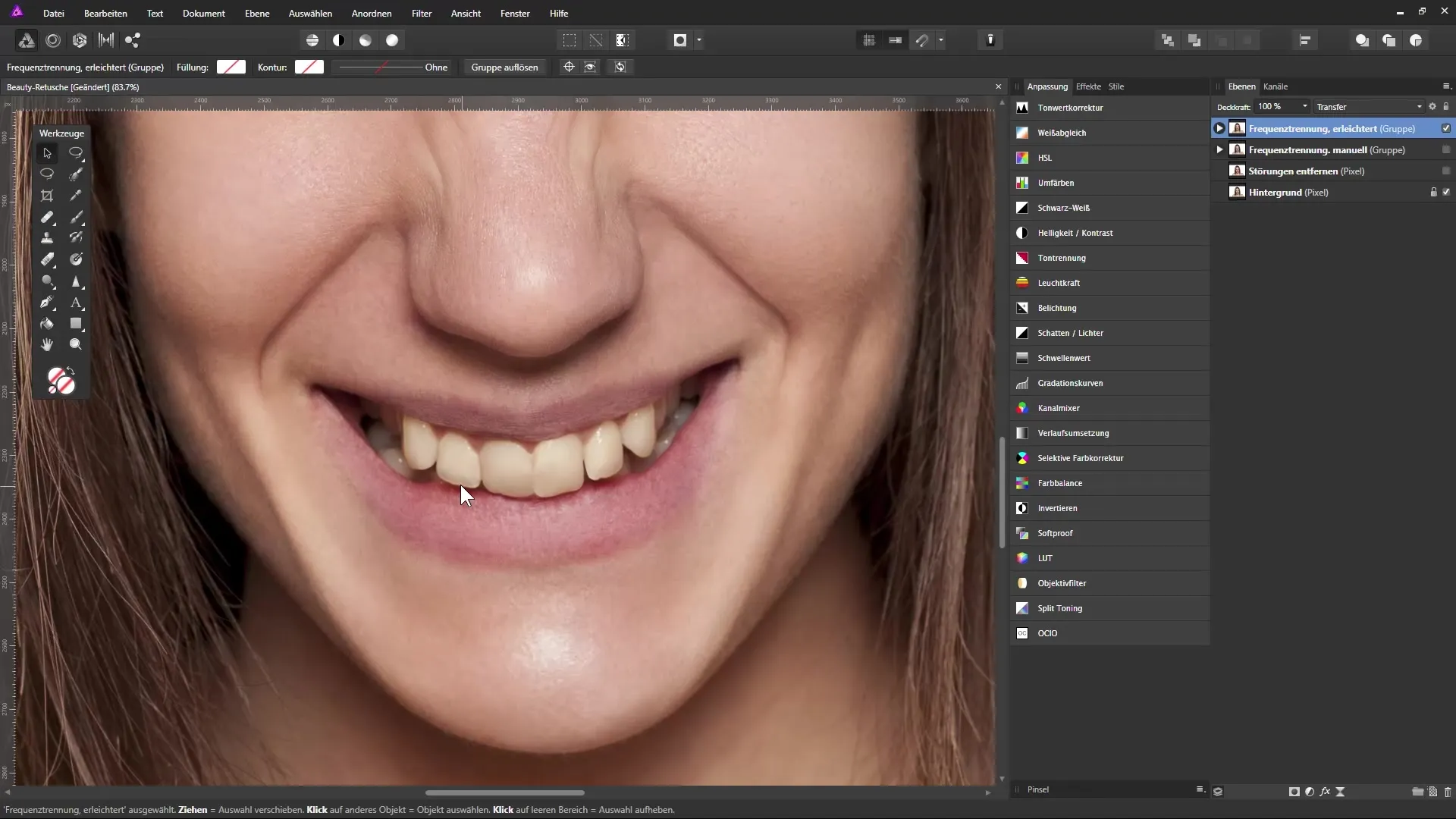
Langkah 3: Perhalus pilihan Berpindahlah ke warna hitam untuk menghapus area dari pemilihan, dan sesuaikan ukuran kuas sesuai kebutuhan. Keluar dari mode Quickmask untuk mengaktifkan pilihan. Sekarang kamu memiliki pilihan efektifdari gigi yang ingin kamu perbaiki.
Langkah 4: Angkat gigi ke lapisan sendiri Tekan Ctrl + J untuk menduplikasi gigi yang dipilih ke lapisan baru dan beri nama lapisan ini misalnya "Gigi yang Diperbaiki". Pilih alat pindah dan posisikan gigi sehingga tersembunyi di belakang bibir dan sejajar dengan gigi lainnya.
Langkah 5: Terapkan masker Aktifkan lapisan gigi dan klik ikon masker untuk menambahkan masker ke lapisan. Pilih alat kuas dan gunakan warna hitam untuk mengungkapkan kembali area di sekitar gigi. Sesuaikan kekerasan dan transparansi masker untuk membuat penampilan lebih alami. Kamu dapat selalu beralih antara hitam dan putih untuk memperhalus area yang tidak diinginkan.
Langkah 6: Perbaiki celah gigi Buat lapisan baru untuk memperbaiki celah gigi dan tepi yang tidak sedap dipandang. Pilih alat stempel dan pastikan "sumber" diatur ke lapisan di bawahnya. Dengan menahan tombol Alt, pilih area yang ingin kamu gunakan. Perbaiki tepi dengan gerakan lembut dan sesuaikan sudut pilihan untuk mendapatkan hasil terbaik.
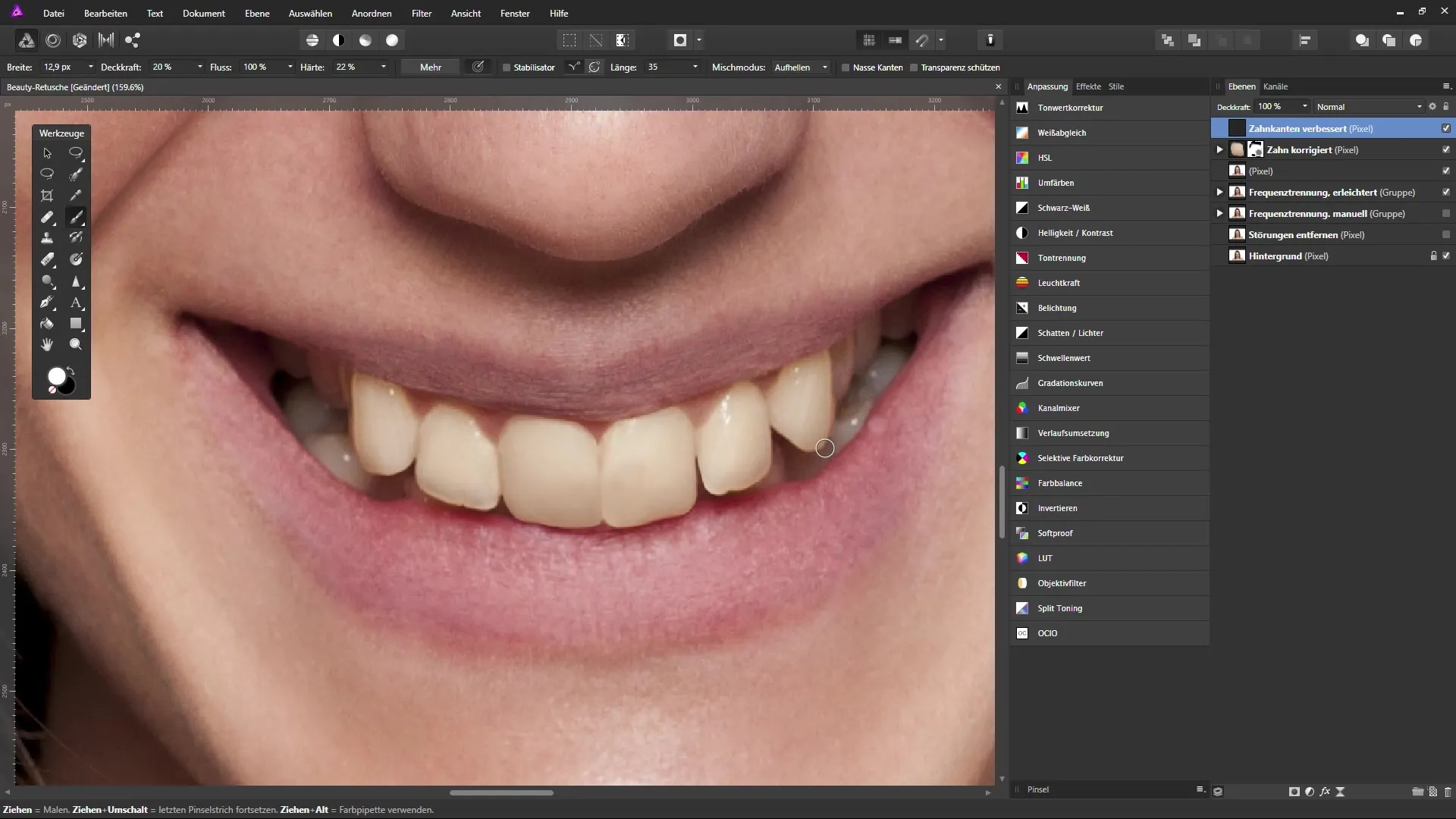
Langkah 7: Mencerahkan gigi Di atas area lapisan, pilih "koreksi warna selektif" dan beri nama lapisan ini "Mencerahkan Gigi". Aktifkan alat kuas, kembali ke mode Quickmask dan pilih gigi yang ingin kamu cerahkan untuk mengurangi warna kuning. Setel opasitas kuas sehingga kamu dapat mencerahkan gigi secara efektif tanpa menghasilkan tampilan yang tidak alami.
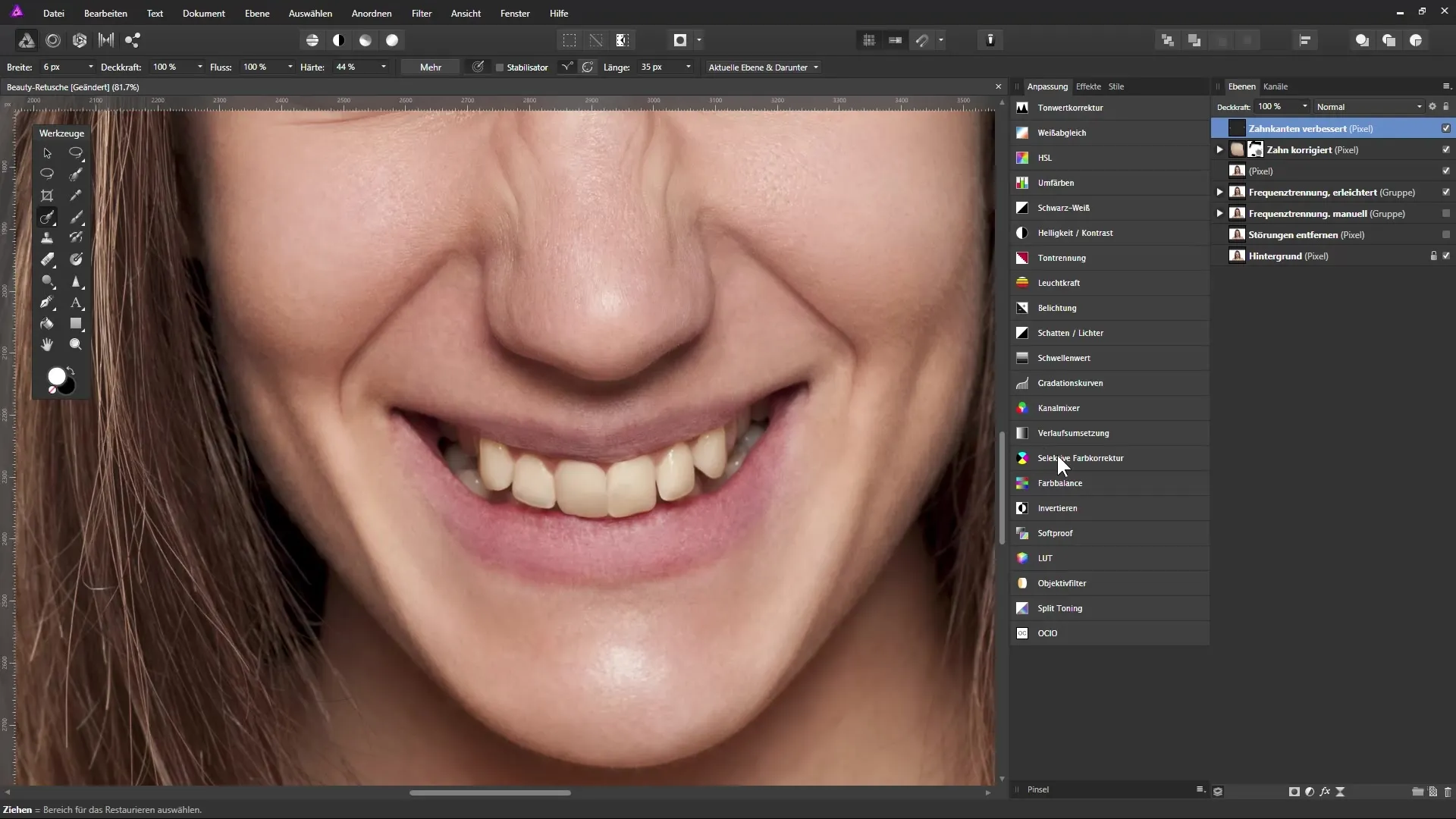
Langkah 8: Penyesuaian akhir Gunakan masker dari lapisan koreksi warna selektif untuk menggelapkan area di mana pencerahan terlalu kuat. Pastikan kamu juga memperhalus tepi gigi untuk memperoleh tampilan yang lebih alami. Perhatikan gambar dari berbagai sudut untuk memastikan penyesuaian terlihat baik bersama-sama.
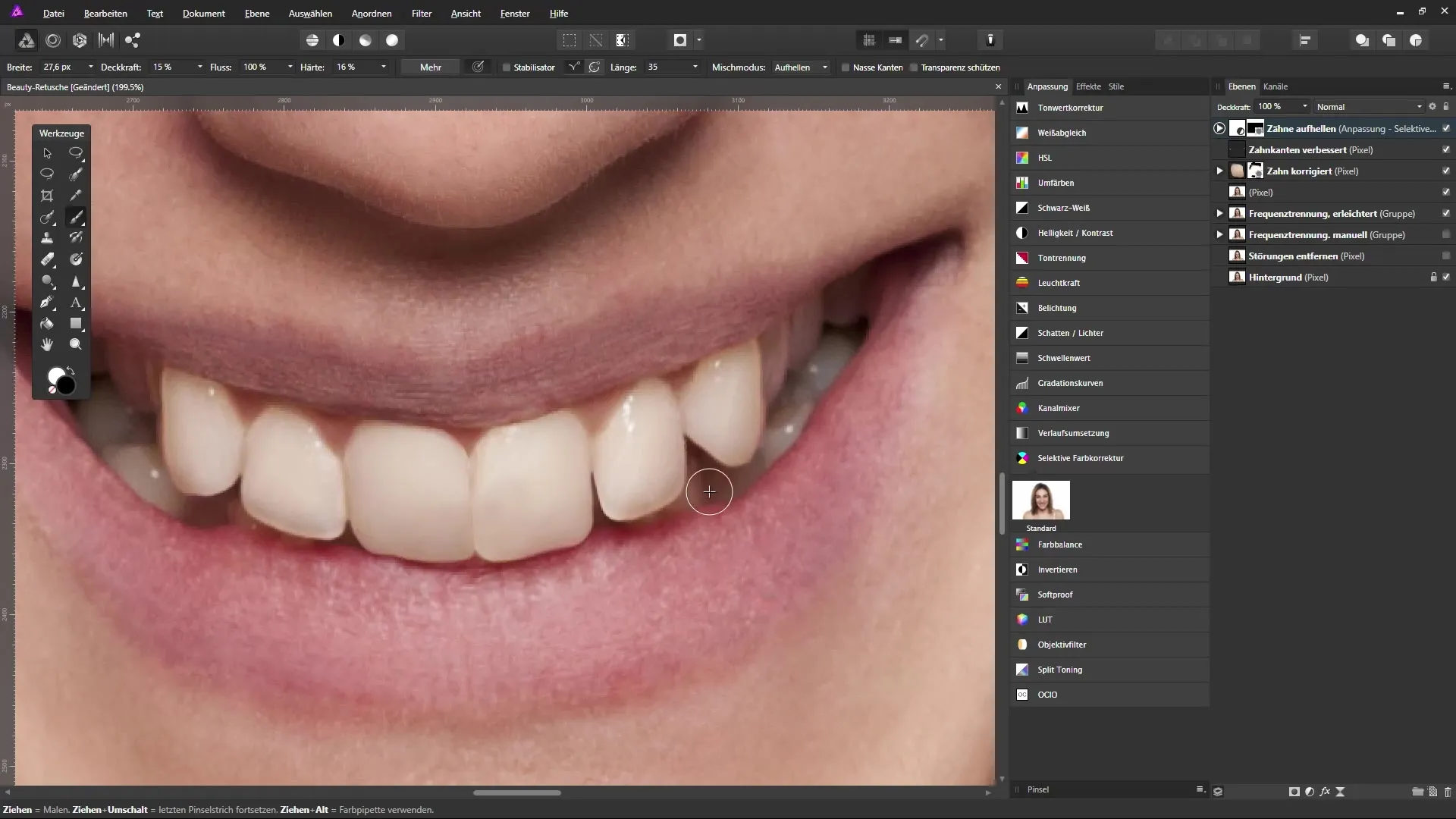
Ringkasan - Mengoreksi dan Mencerahkan Gigi di Affinity Photo
Dengan langkah-langkah yang terfokus ini, kamu dapat berhasil mengoreksi dan mencerahkan gigi dalam gambarmu. Kamu telah belajar bagaimana cara memperbaiki celah gigi dan menyesuaikan gigi untuk menciptakan gambar yang harmonis. Latih teknik ini untuk meningkatkan kemampuanmu dalam pengeditan gambar.
FAQ
Apa itu mode Quickmask?Mode Quickmask memungkinkan kamu untuk mengedit area pilihan langsung di gambar dengan mengedit masker menggunakan alat kuas.
Bagaimana cara mengubah ukuran kuas?Ukuran kuas dapat kamu ubah di bilah opsi atau melalui ikon kecil di menu kuas.
Bisakah saya membatalkan perubahan kapan saja?Ya, dengan fungsi batalkan (Ctrl + Z) kamu dapat kapan saja membatalkan langkah terakhir yang telah kamu lakukan.
Bagaimana cara mengatur opasitas kuas?Opasitas dapat kamu sesuaikan di bilah opsi kuas sebelum menggunakannya.


